服装设计中使用CorelDraw绘制款式图实例图文教程
- 格式:doc
- 大小:38.50 KB
- 文档页数:8

《CorelDRAW》教案
、教师示范,学生边看边跟着练习。
,竖向放置,并根据作图需要,设置辅助线)、使用【矩形工具】画出腰头
)、使用【形状工具】,在侧缝直线上,点击右键,选择“到曲线”命令;用鼠标拖动箭头,调整曲线弧度。
之后选中左下角裙摆的顶点,往前中心方向移动一段距离(如下图)
(6)、前片绘制完成后,用【挑选工具】,将整个前片选中,右击鼠标,选择“群组”命令(如下图)
)、群组之后,左击左下角的颜色框,填充颜色(如下图)
)、在后背款式图下摆处,用【贝赛尔工具】绘制一个三角形,表示裙衩,并填充另一种颜色(如下图)
)、用【贝赛尔工具】,绘制一条从腰头至裙衩的直线,作为后中门襟,并用【椭圆形工具】,在腰头上绘制扣子(如下图)
部分学生作业。



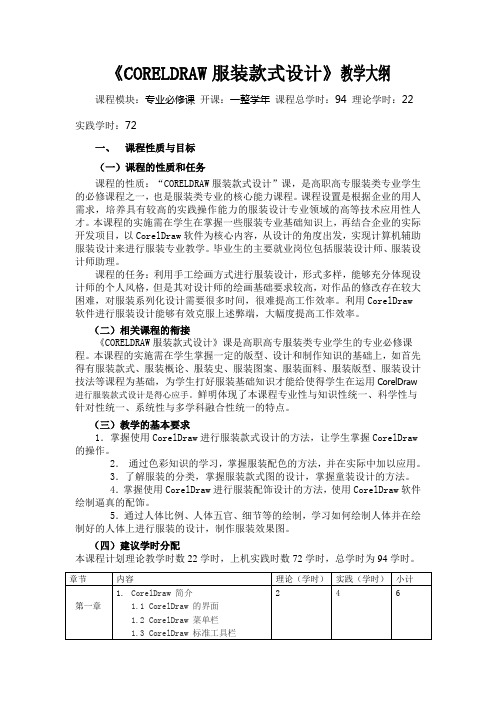
《CORELDRAW服装款式设计》教学大纲课程模块:专业必修课开课:一整学年课程总学时:94理论学时:22实践学时:72一、课程性质与目标(一)课程的性质和任务课程的性质:“CORELDRAW服装款式设计”课,是高职高专服装类专业学生的必修课程之一,也是服装类专业的核心能力课程。
课程设置是根据企业的用人需求,培养具有较高的实践操作能力的服装设计专业领域的高等技术应用性人才。
本课程的实施需在学生在掌握一些服装专业基础知识上,再结合企业的实际开发项目,以CorelDraw软件为核心内容,从设计的角度出发,实现计算机辅助服装设计来进行服装专业教学。
毕业生的主要就业岗位包括服装设计师、服装设计师助理。
课程的任务:利用手工绘画方式进行服装设计,形式多样,能够充分体现设计师的个人风格,但是其对设计师的绘画基础要求较高,对作品的修改存在较大困难,对服装系列化设计需要很多时间,很难提高工作效率。
利用CorelDraw软件进行服装设计能够有效克服上述弊端,大幅度提高工作效率。
(二)相关课程的衔接《CORELDRAW服装款式设计》课是高职高专服装类专业学生的专业必修课程。
本课程的实施需在学生掌握一定的版型、设计和制作知识的基础上,如首先得有服装款式、服装概论、服装史、服装图案、服装面料、服装版型、服装设计技法等课程为基础,为学生打好服装基础知识才能给使得学生在运用CorelDraw 进行服装款式设计是得心应手。
鲜明体现了本课程专业性与知识性统一、科学性与针对性统一、系统性与多学科融合性统一的特点。
(三)教学的基本要求1.掌握使用CorelDraw进行服装款式设计的方法,让学生掌握CorelDraw 的操作。
2.通过色彩知识的学习,掌握服装配色的方法,并在实际中加以应用。
3.了解服装的分类,掌握服装款式图的设计,掌握童装设计的方法。
4.掌握使用CorelDraw进行服装配饰设计的方法,使用CorelDraw软件绘制逼真的配饰。

114 各种类型的领除了结构不同以外,给人的审美感受也不相同。
下面分别研究各种领子的设计要点和表现方法。
在领子的设计中,应该注意以下几点:
① 在批量生产的服装中,应尽可能运用流行元素设计领子;
②
针对具体穿衣人时,领子的设计要符合穿衣人的脸型和颈项特征;
③ 领子的造型要与服装的整体风格一致。
4.1.2 领口领的设计与表现
领口领是指没有领面,只有领口造型的领子。
领口领的形态由衣片的领口线或服装吊带的形态来确定,常常能给人简洁、轻松的美感。
用电脑设计和表现领口领,应先确定并画好衣身上部图形,然后在肩颈点以外的适当位置设计并画好领口线,最后再对领口线做适当装饰。
装饰领口线的方法有很多,如辑明线、包边、嵌边、加缝花边或荷叶边等,设计中应根据服装的整体需要去把握。
用明线装饰领口是所有领都可
以用的方法,也是缝合衣片常用的方法。
学会用电脑表现明线,不仅可以装饰其他的领,也可以用来处理服装中需要用明线装饰的其他部位。
以下面款式图为例,介绍领口领的电脑绘制方法,如图4-2所示。
1
.图纸设置。
(1)打开CorelDRAW X7,单击程序界面上的【新建】图标
,新建一张空白图纸,如图4-3
所示。
图4-2 图4-3 (2)通过程序界面上方的“交互式属性栏”对图纸进行设置,如图4-4所示。
图4-4
(3)属性栏的第一列是图纸规格,单击右下角的下拉按钮
,展开下拉菜单,选择A4图纸,
完成了对A4图纸的规格设置,如图4-5所示。
服装设计中使用CorelDraw绘制款式
图实例图文教程
最终效果图:
按服装设计一般的流程,首先要进行前期设计构思,之后进行电脑绘制服装款式图,之后交给版型师进行制版,交给裁剪部进行面料裁减,(需要绣花或印花需拿布片进行绣印花处理),之后送到车间进行成衣制作。
在服装行业中的服装款式设计、图案设计和面料设计等方面,CorelDRAW是一款常用绘图设计软件,用CorelDRAW绘制款式图比手绘更容易表达服装结构、比例、图案、色彩等要素,服装款图主要目的是为了更直观的表达你的服装款式,更接近成衣的效果。
这样版型师和工人也更容易了解和制作你的服装款式。
相对于用CorelDRAW创作的审美度很高的商业艺术品,比如插画等,服装设计款式图中CorelDRAW 应用的主要目的则是为了更直观的表达服装款式,更接近成衣的效果。
其中线条的表现也有不同的含义,实线表达服装的结构分割,虚线表示为线迹,粗实线主要起到一个区别作用。
对于如何保证CorelDRAW 的色彩与实际服装色彩的一致性,其实按正常来说,
一个成熟的服装设计师完全可以用眼睛来分析电脑颜色与实体服装颜色的一致性,如果对于初级的朋友,我们可以对照纺织类PANTONE色卡来对照颜色。
而在款式图中体现面料的质感我们可以直接把面料扫描到电脑里之后直接填充到相应的结构中,其次款式图中线条的变化也可以体现一些质感,不过没有前者直观、强烈。
另外在服装设计的电脑效果图制作中Corel Painter也是一款常用软件,它是一款可以完全代替真实手绘效果图的软件,而且可以反复修改,在绘制效果上也可以结合各种不同绘画笔刷效果来完成特殊的绘制。
随着计算机技术的发展,用CorelDRAW、Corel Painter进行服装设计已经成为一个趋势,这款软件可以完全表达款式的结果、线迹、面料和图案等细节,更接近成衣效果,版型师和工人也更容易了解和制作你的款式。
服装设计初学者除了必要的手绘与电脑软件应用外,重要的还是要深入了解服装趋势的变化和发展,熟悉各种服装工艺,还要多锻炼自己的眼界能力,常去一些高档服装商场,多看流行时尚网站和杂志等等。
1.从工具箱中的Freehand(手绘)工具的级联菜单中选择Bezier Tool(贝塞尔工具)绘制出上衣外轮廓,将
外轮廓线宽度设置为0.2mm。
图1
图2
2、选择Bezier Tool(贝塞尔工具)绘制袖.
图3
图4
3.选择Bezier Tool(贝塞尔工具)绘制衣服领带. 图5
图6
4.选择Bezier Tool(贝塞尔工具)绘制衣服内领图7
图8
5.选择Bezier Tool(贝塞尔工具)绘制衣服外领. 图9
图10
6.选择Bezier Tool(贝塞尔工具)绘制衣袖.
图11
图12
7.选择Bezier Tool(贝塞尔工具)绘制前片
图13
图14
8.选择Bezier Tool(贝塞尔工具)绘制肩头
9.选择Bezier Tool(贝塞尔工具)绘制衣片明线
图17
图18
10.编辑明线轮廓样式。
你可以从“窗口”调出对象属性管理泊坞窗,也可以从轮廓工具打开轮廓画笔对话框进行设置。
图19
图20
11.点击样式下拉菜单选择适合间距的虚线,另外在需要的时候你还可以通过颜色、宽度下拉列表分别对轮廓线的颜色和粗细及度量单位进行调节。
注意以上操作必须是在选中对象后才能进行。
图21
图21
12.从工具箱中的Freehand(手绘)工具的级联菜单中选择Bezier Tool(贝塞尔工具)绘制衣纹衣褶
图22
图23
13.给衣片大体着色,颜色为:c:49 m:54 y:100 k:3。
图24
14.给外衣领着色,颜色为:c:40 m:28 y:29 k:0
15.给领带着色,颜色为:c:91 m:87 y:87 k:78
图26
16.给衣片前片着色,颜色为:c:19 m:21 y:37 k:0
图27
17.给衣片肩头着色,颜色为:c:19 m:22 y:38 k:0
图28
18.从工具箱中Freehand(手绘)工具的级联菜单中选“艺术笔”工具,点击属性栏中的“喷灌”按钮,点击属性栏的喷涂下拉列表可选择喷笔图案。
图29
19.因为在此例中,需要我们自己添加喷笔图案,我们先来看一下如何添加新笔触。
先选中要添加的图案,以下面的小图标为例,点击按钮,就可看到所选图形已被添加到喷笔图案列表中了,点击列表右侧保存按钮,保存新艺术笔触。
图30
图31
20.现在,我们就可以用新添加的喷笔图案对所需区域进行喷灌,在喷笔绘制过的地方将会被喷上所选择的图案。
读者还可以通过调节属性栏中对喷笔尺寸
、喷绘方式、涂抹数量和
间距、旋转角度及偏移等选项来最终达到自己满意的效果。
图32
图33
21、给前片加一个底纹图案,并将其修剪成与前片相符的形状,我们用“排列”中“修整工具”“相交”工具来达到这一目的。
顾名思义,使用相交功能后,可以在多个对象的交叠处产生一个新的对象。
我们还是先通过例子来熟悉一下“相交”功能的运用。
创建两个叠加图形,先选中底层图形作为来源对象,点击相交,当箭头转变为两叠加矩形时将其移至另一图形上点击,则修剪完成,需要注意的是最后选择的图形是将被修整的目标图形。
图34
图35
22、下面在前片置入需要的图案,将该图修剪成与前片轮廓一致,并将其置于艺术笔图层之后。
图36
23、制作肩头文本图案,我们还是先通过例子来熟悉一下:输入文本并创建所需路径,选择该文本,单
击“文本”—“使文本适合路径”,此时光标变成黑色向右箭头,移动该箭头单击路径,即可将文本沿该路径排列。
选中已经填入路径的文本,即可显示其属性栏,通过对属性栏中的选项进行设置,可以改变文本的排列效果,读者可以自己进行尝试。
为了不使该环形路径影响文本排列的美观效果,可将其填充为透明色或将其删除。
图37
图38
图39
24、下面我们就用上述方法正式开始制作肩头的文本图案
图40
图41
25、依旧使用“相交”工具,具体方法见第21步
图42
26、从工具箱中的基本形状绘制其图形,再绘制椭圆将其加边框,将其重叠、居中,再用基本形状绘制形状,组合
图43
图44
图45
27.制作纽扣,从工具箱中的椭圆工具画一椭圆填充颜色,加边框,再用矩形工具绘制加号,放置椭圆内. 图46
图47
28.选择Bezier Tool(贝塞尔工具)绘制图形填充颜色,(同上)用图形与形状拼合,将图形放入形状当中. 图48
图49
将字体在文本中使用,"使文本适合路径".
图50
图51
29.服装效果图制图全步骤完成。
原文链接。